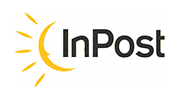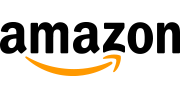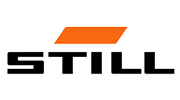-
×
Destructeur de documents pour cartes papier et CD P-4 standard panier avancé 30 litres paperCUT-N3022 1 × €359.76
-
×
Lecteur de code 2D QR avec capteur CMOS, stationnaire avec câble RS232 HD340 1 × €100.56
-
×
Lecteur de code QR Aztec pour les certificats d'enregistrement HD-SL36A 1 × €150.96
-
×
Destructeur de documents papier cartes plastiques compact sécurité P-3 paperCUT-N2115 1 × €239.76
Sous-total : €851.04






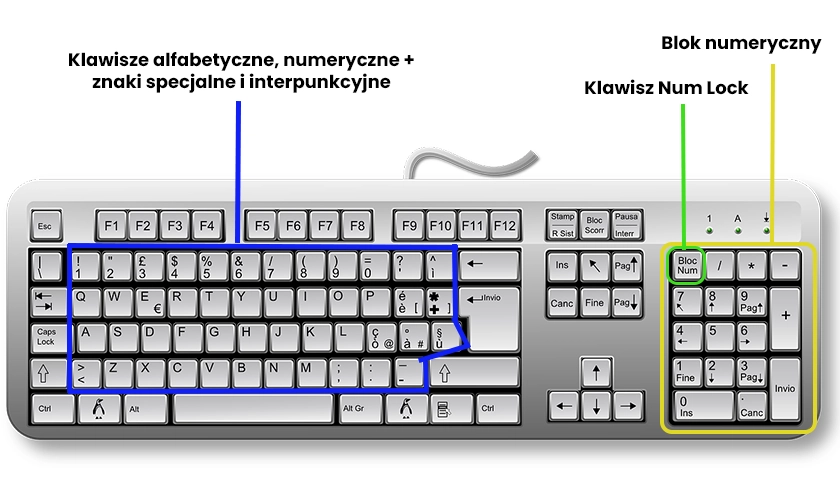
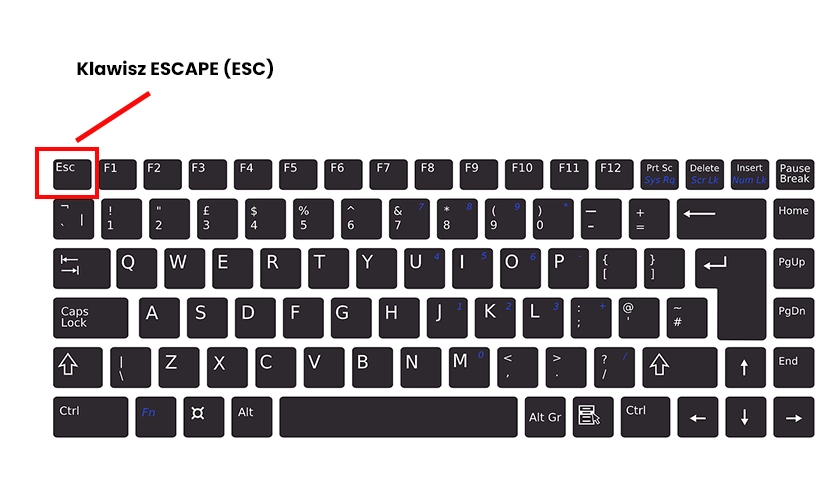
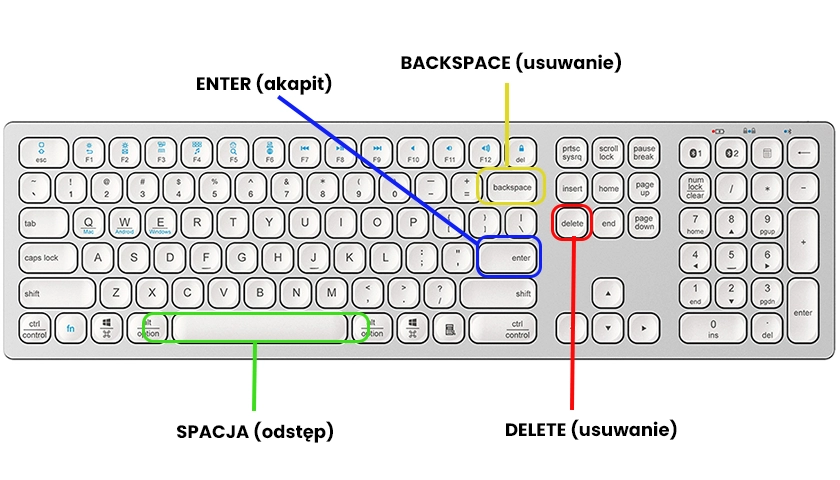
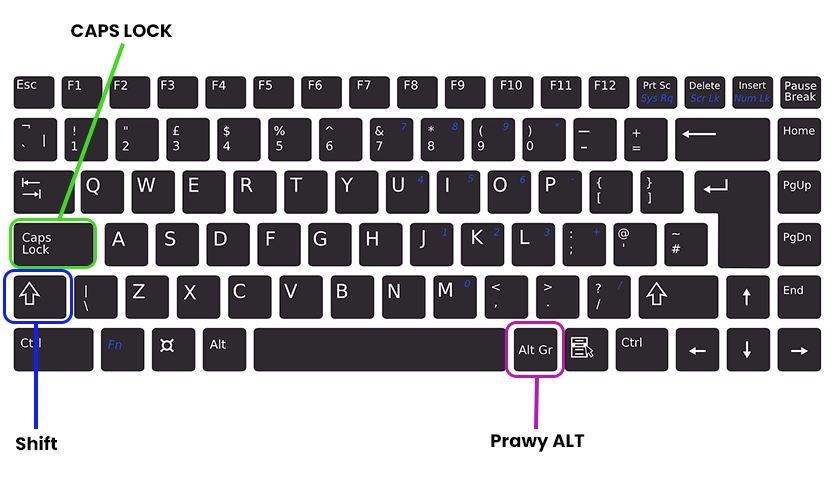
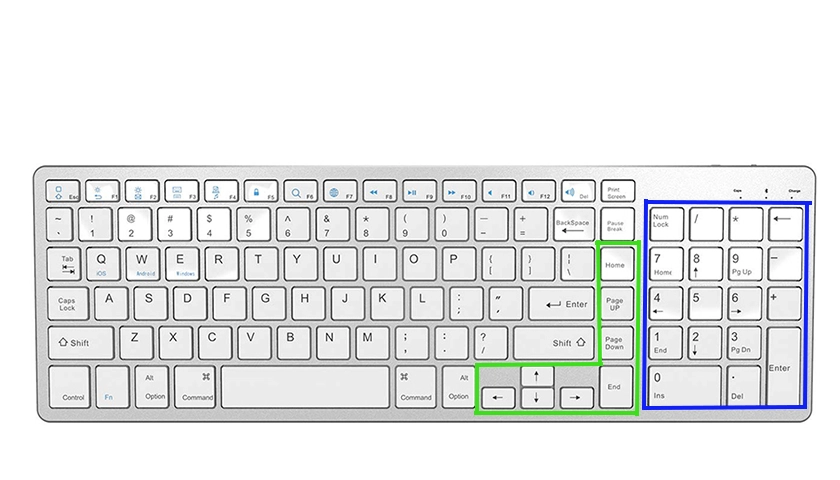
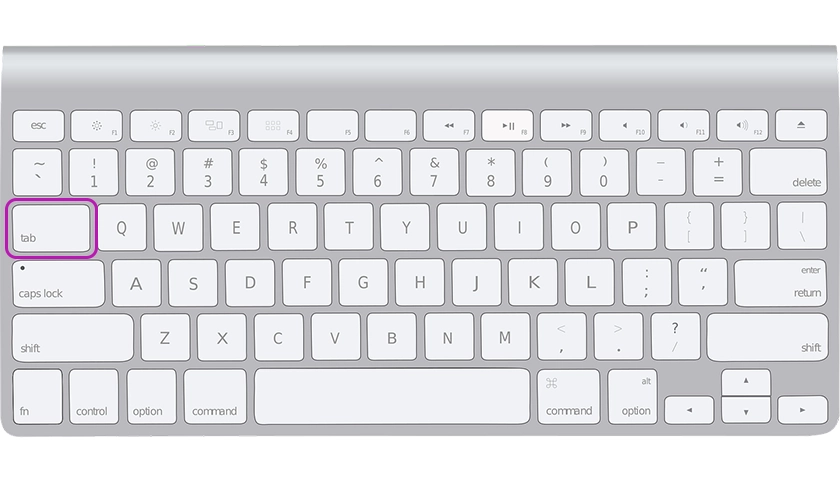
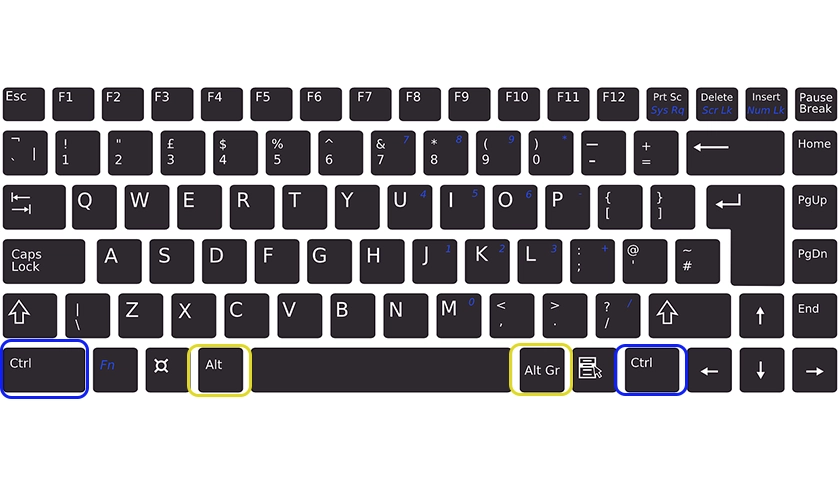



![Sécurité et contrôle de haut niveau – Systèmes de contrôle d’accès [2024]](https://hdwrglobal.b-cdn.net/wp-content/uploads/2024/05/transparent-thegem-product-justified-landscape-s.png)